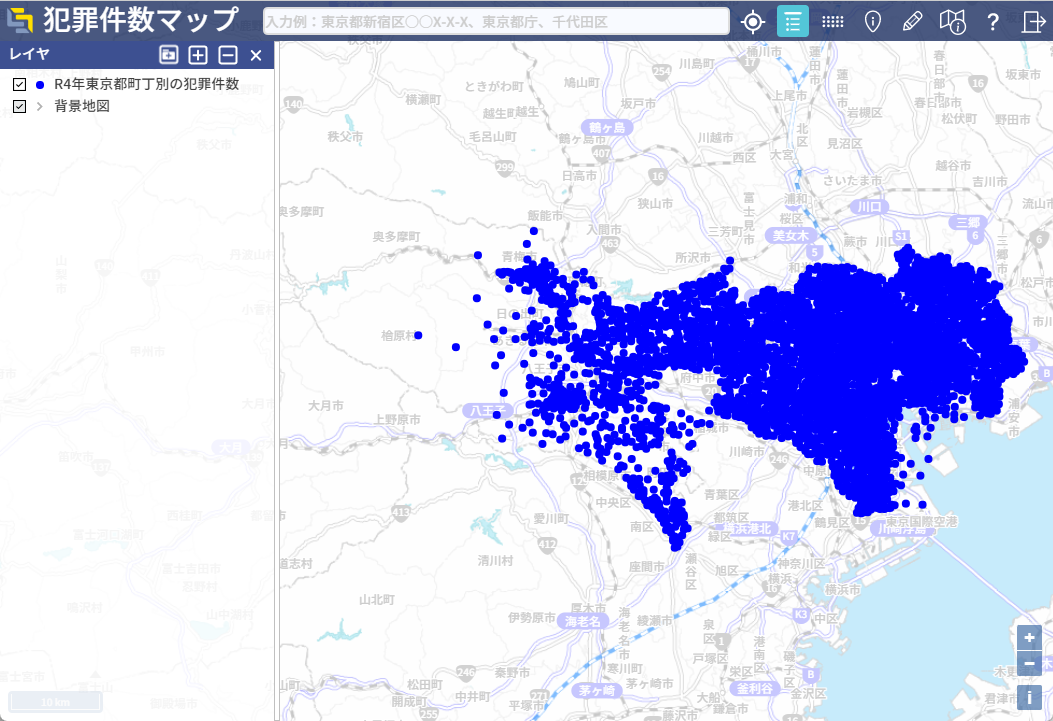住所を指定してアップロードする
住所を指定して、CSVファイルやExcelファイルのデータを地図に登録します。
-
「レイヤ」の「+」を選択します。
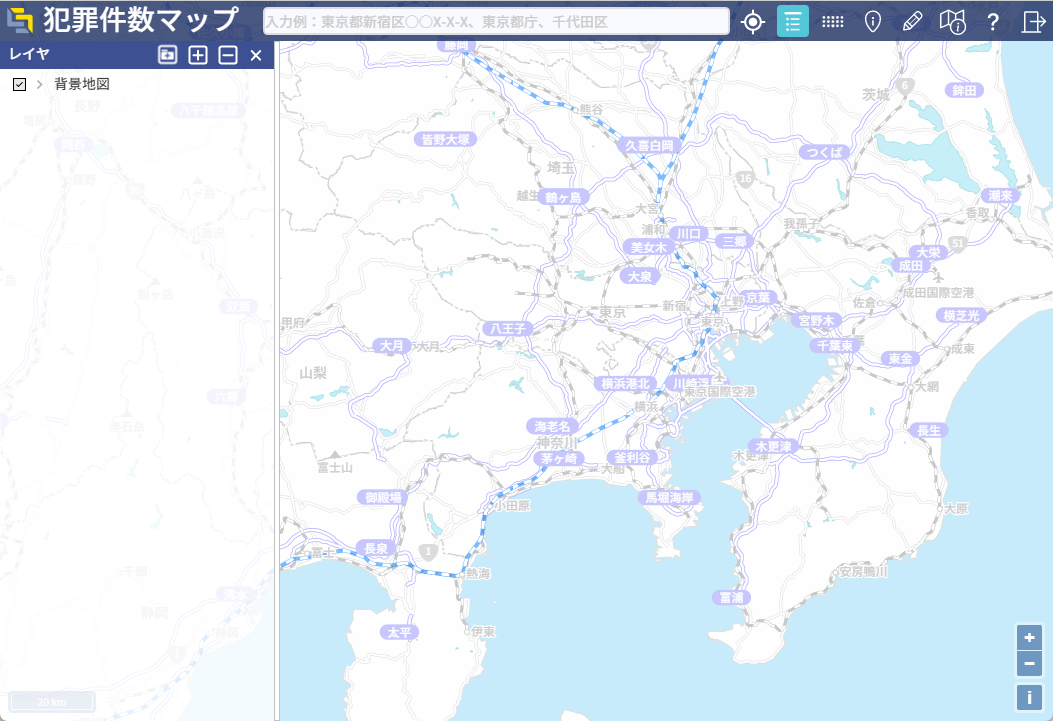
-
「レイヤ追加」画面で、「データからレイヤ作成」ボタンを選択します。
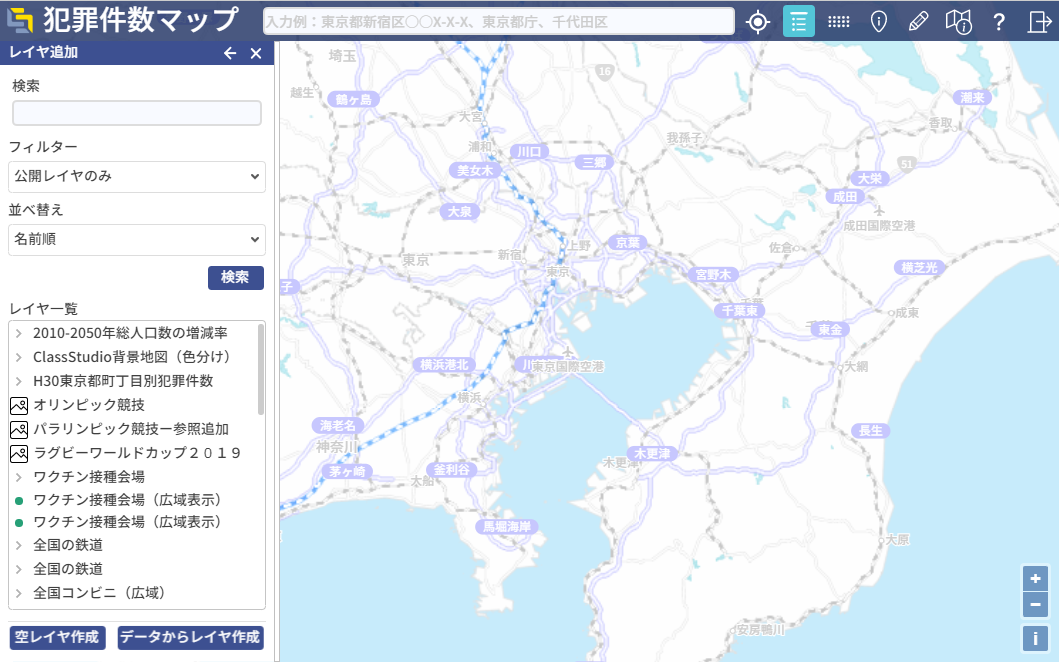
-
アップロードするファイルを選択し、 「アップロード」ボタンを押します。
出典:警視庁ホームページ
URL:https://www.keishicho.metro.tokyo.lg.jp/about_mpd/jokyo_tokei/jokyo/ninchikensu.html
編集・加工:株式会社クラスコンピュータ(サンプル用に内容を抜粋し、修正しました。)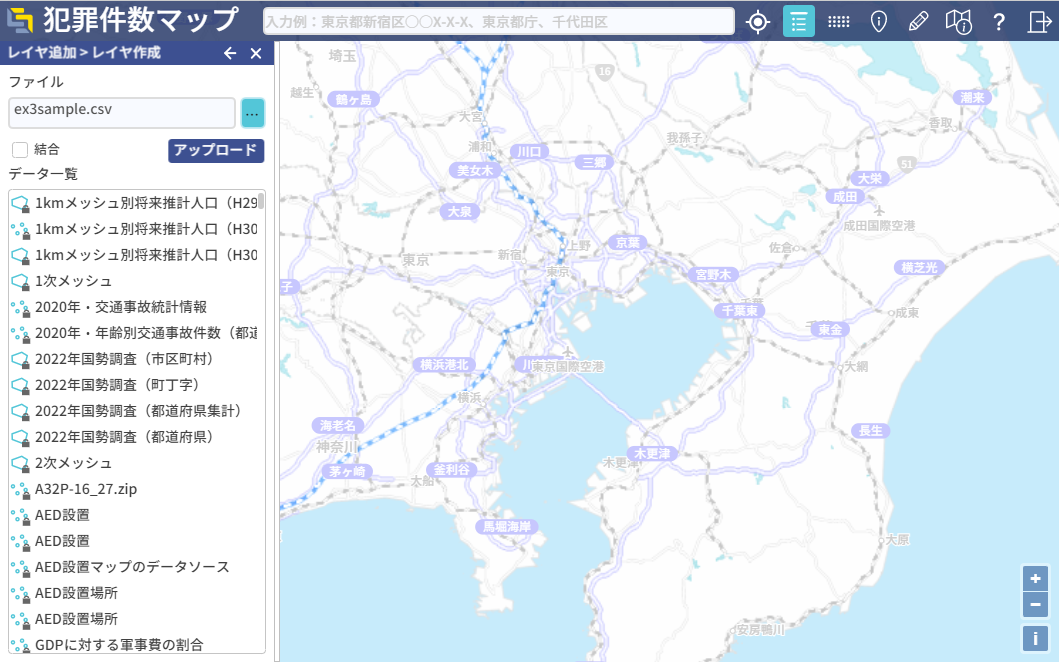
-
画面左側に、データ登録画面が表示されます。
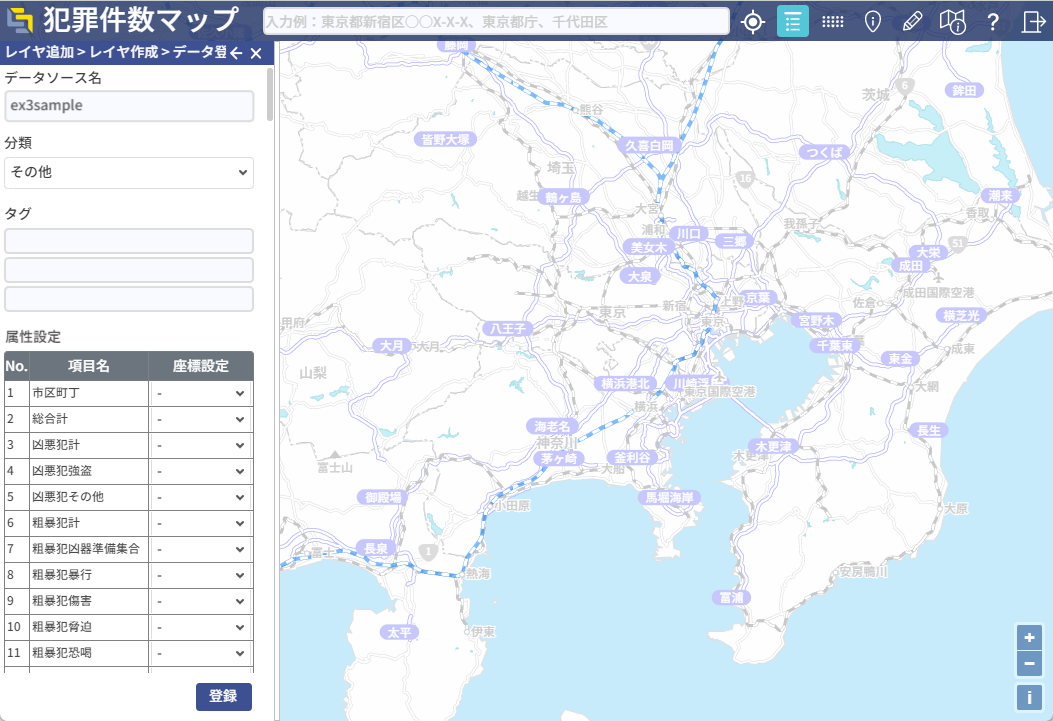
-
「データソース名」を入力します。
※データ登録画面で入力した内容は、後で修正できます。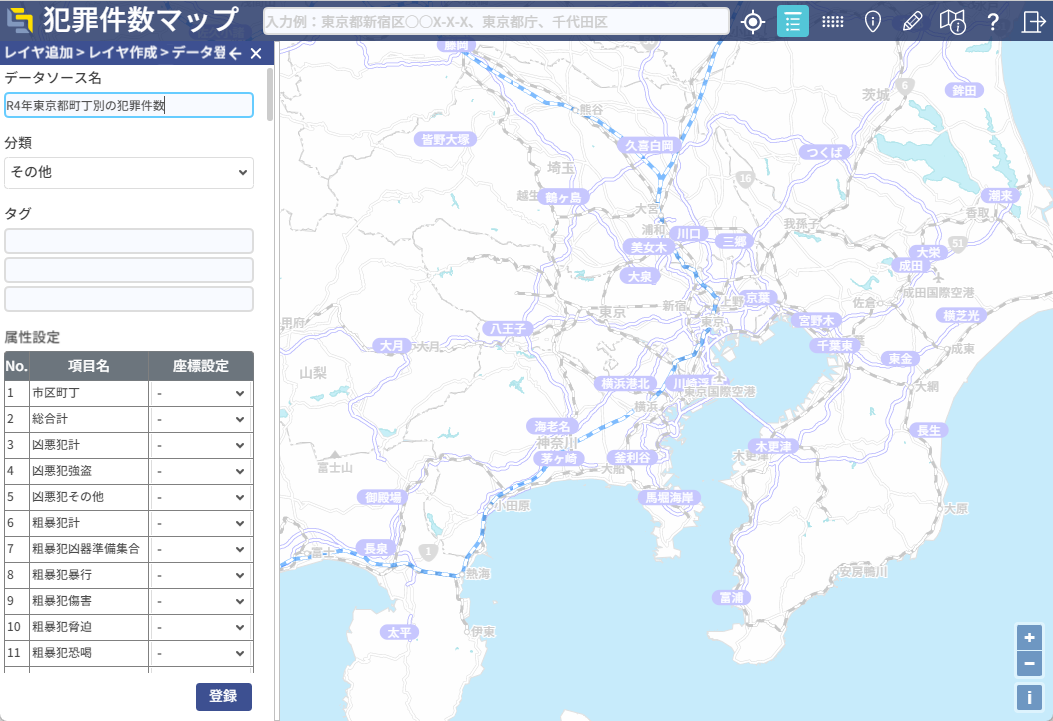
-
「分類」で、「治安」を選択します。
※「分類」は、公開レイヤとして公開した時の検索カテゴリです。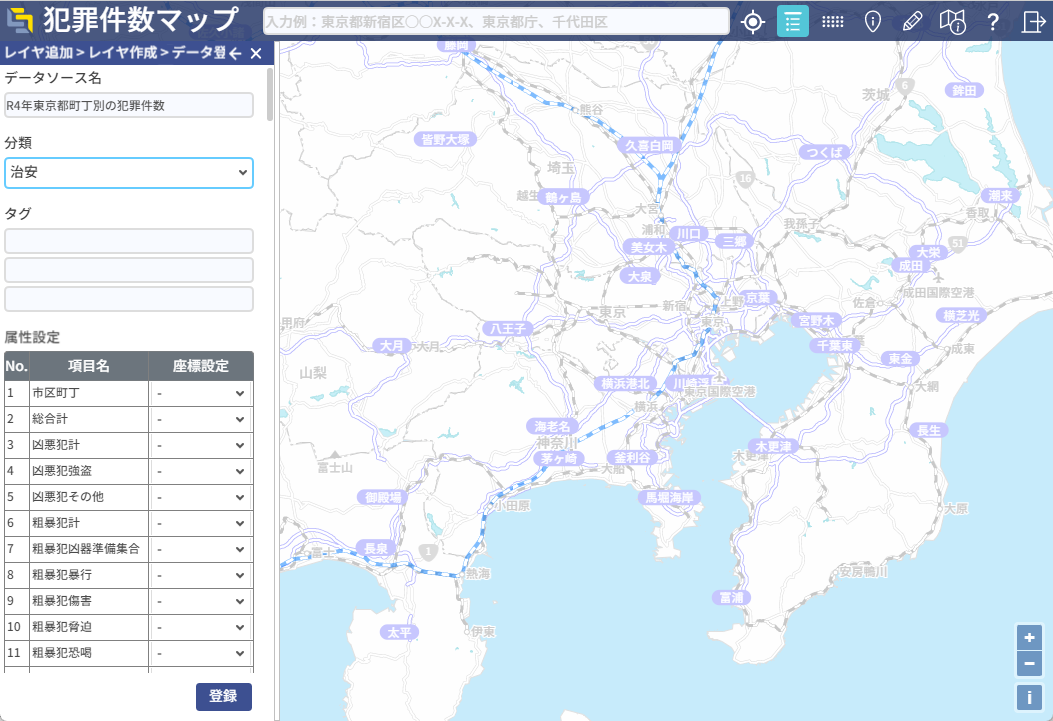
-
「タグ」を設定します。
※「タグ」は、公開レイヤとして公開した時の検索タグです。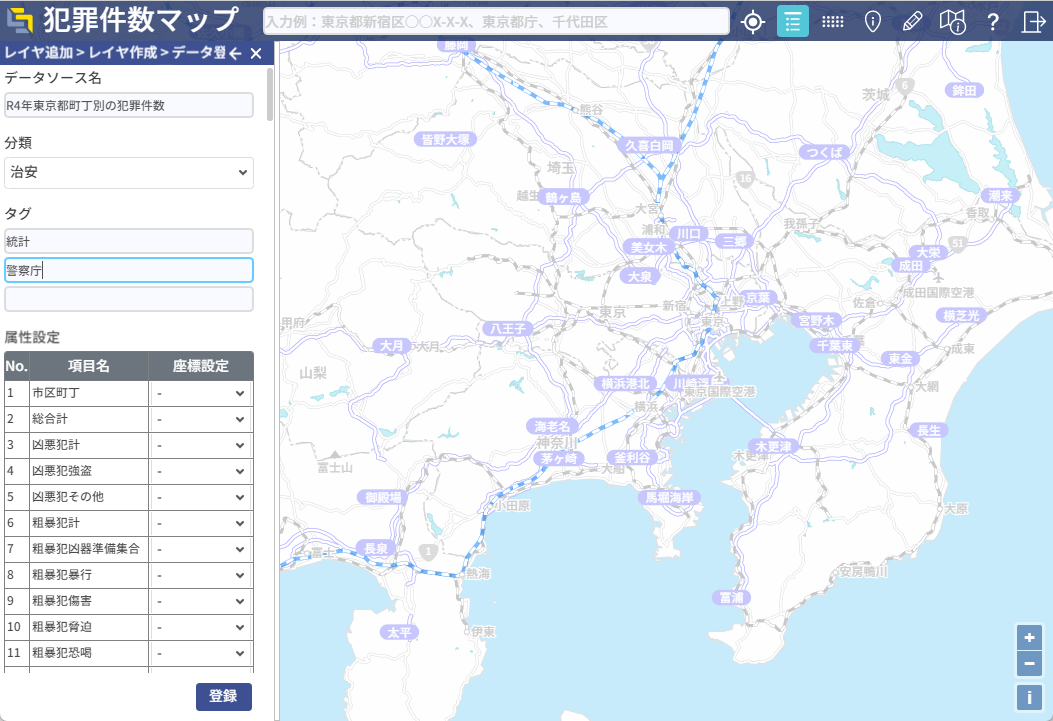
-
「属性設定」で、住所に該当する項目を指定します。
※「属性設定」の「項目名」には、csvファイルの1行目が項目名として表示されます。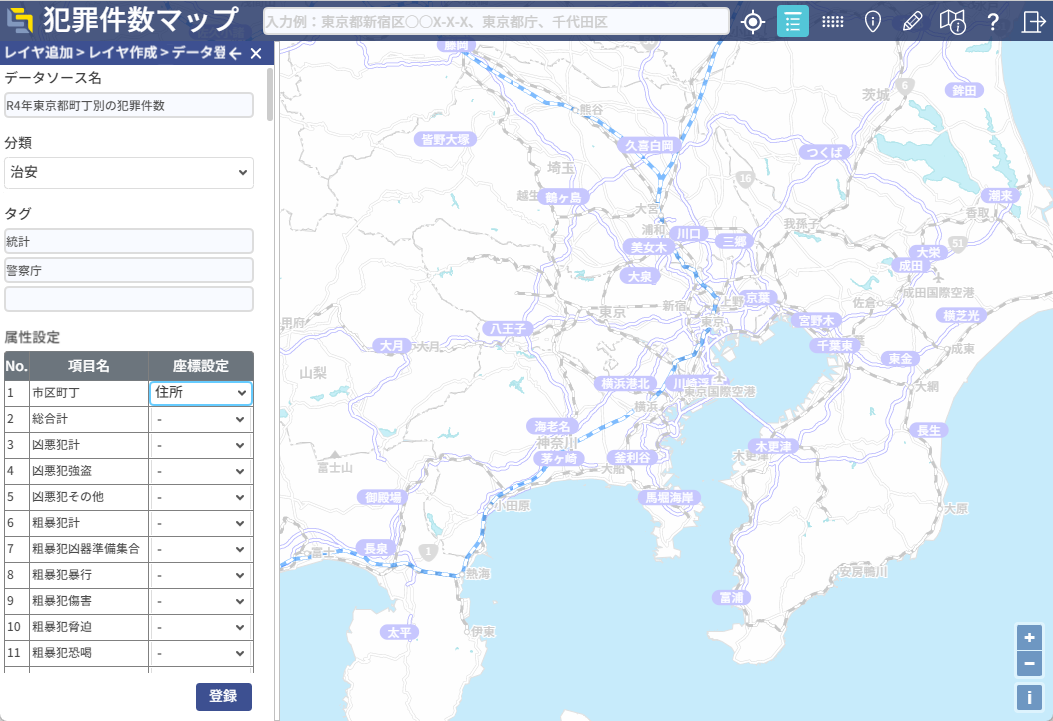
-
「ライセンス」を選択します。
※オープンデータのライセンスをご確認の上、選択してください。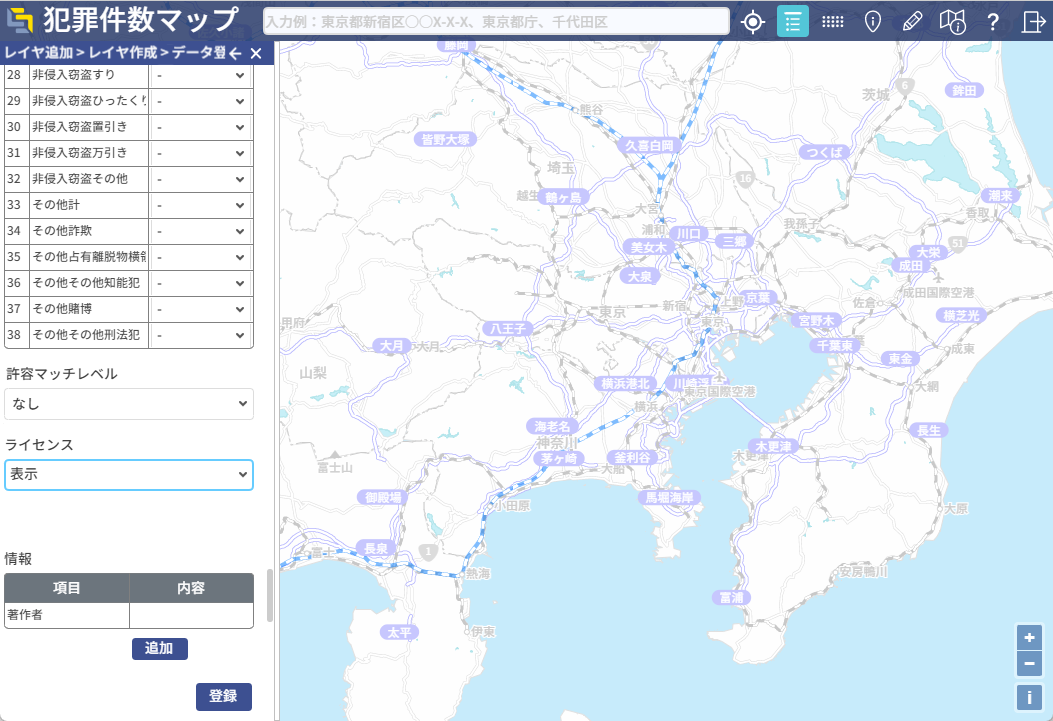
-
「登録」ボタンを押します。
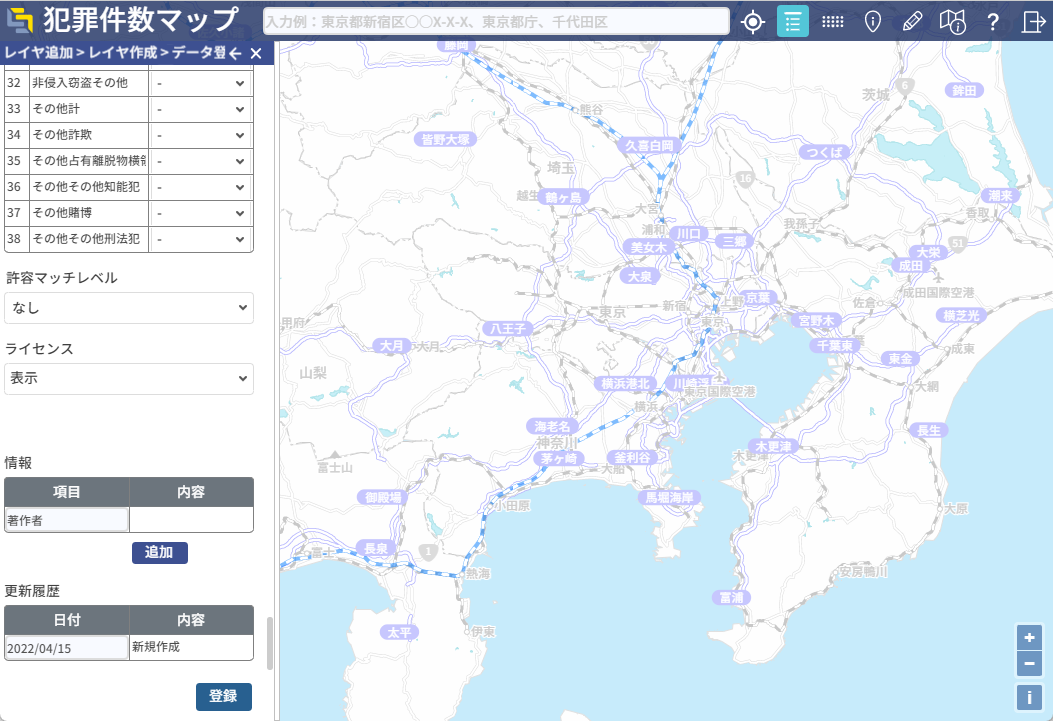
-
「データ一覧」で、作成したデータを選択し、「レイヤ追加」ボタンを押します。
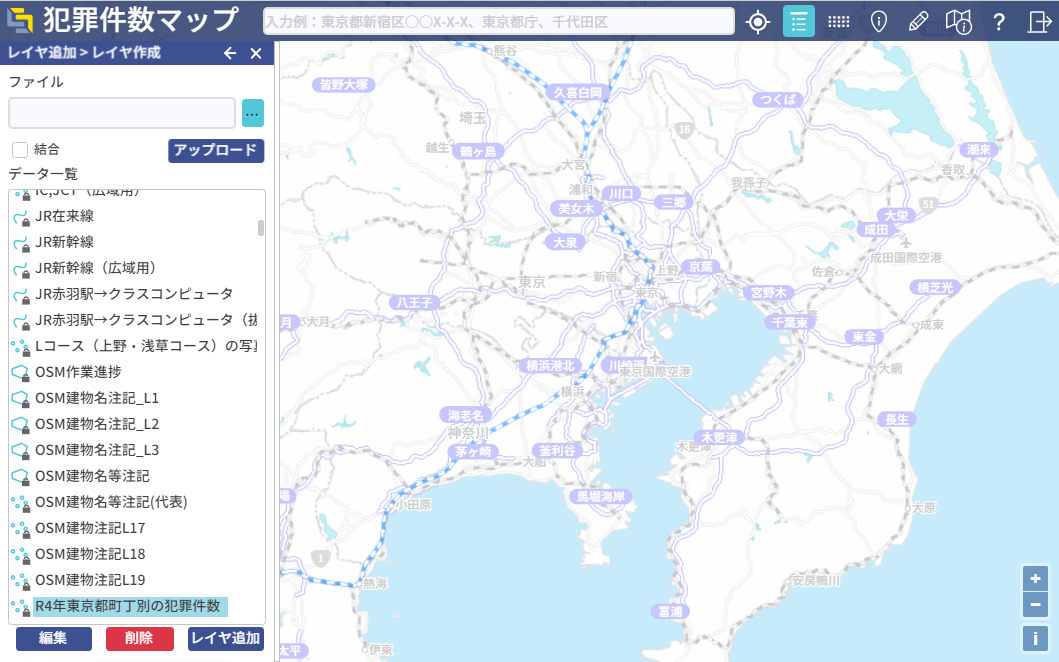
-
レイヤ名を入力し、「登録」ボタンを押します。
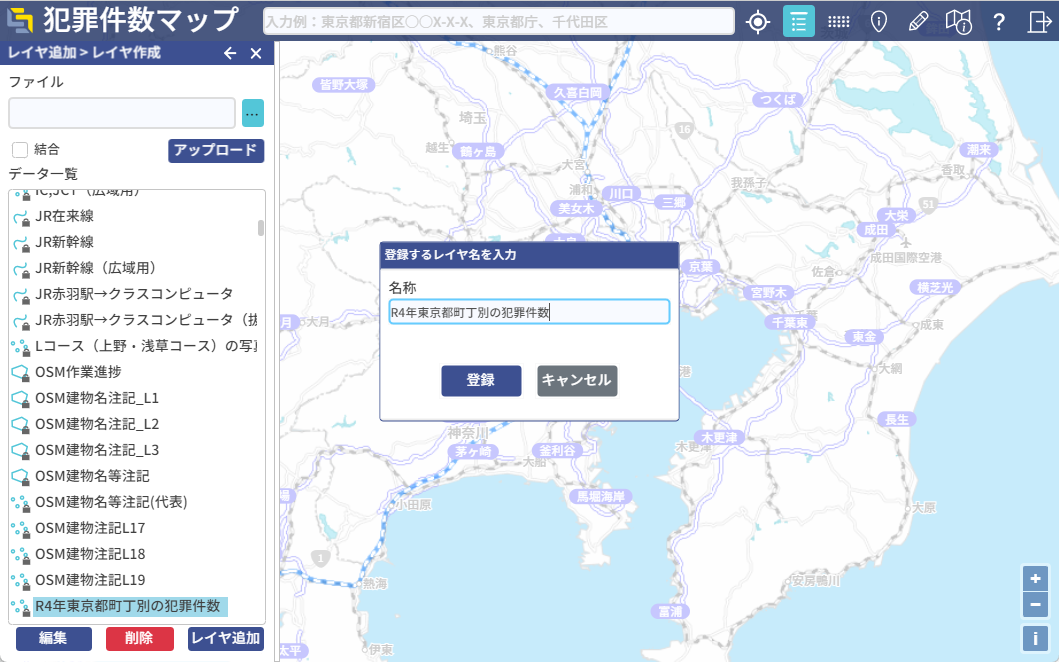
-
データが地図に表示されます。